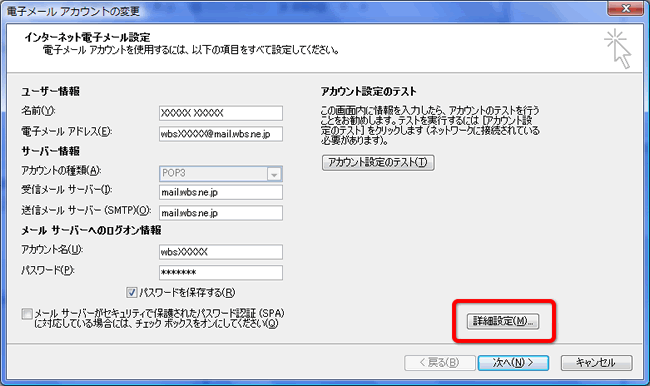| 本ページでは、『Microsoft Outlook 2010』または『Microsoft Outlook 2007』のサブミッションポートの設定方法を説明します。 |
| 【備考】 | サブミッションポートを利用すると、「25番ポートブロック(OP25B)」を実施している他社回線に接続している状態でも、WebしずおかSMTPサーバを利用してメールを送信することができます。 |
| 1、『Microsoft Outlook』を起動します。 | ||
| 2、以下のとおり操作します。 | |||
| |||
| 3、[電子メール]タブが表示されていることを確認後、ご利用になるWebしずおかのアカウントを選択し、[変更]ボタンをクリックします。 | ||
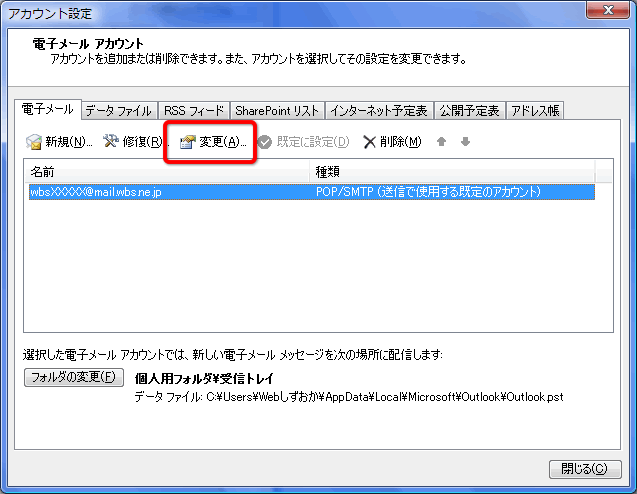 |
||
| 4、[インターネット電子メール設定]画面が表示されます。 | |||
|
|||
| 5、[送信サーバー]タブを開き、[送信サーバー(SMTP)は認証が必要]にチェックを入れます。 次に、[受信メールサーバーと同じ設定を使用する]にチェックが入っていることを確認します。 |
||
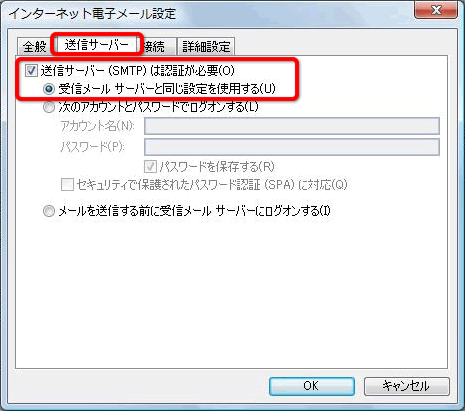 |
||
| 6、[詳細設定]タブを開き、[送信サーバー(SMTP)]を25(デフォルト)から587に変更し、[OK]ボタンをクリックします。 | ||
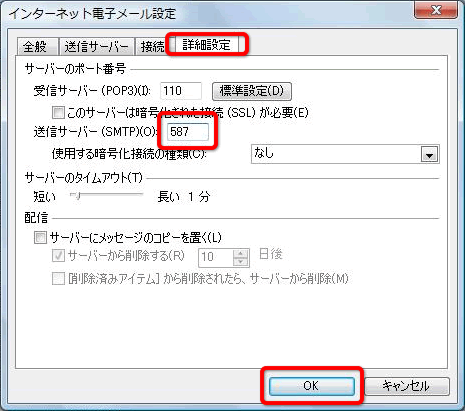 |
||
| 7、[インターネット電子メール設定]画面に戻ります。 [次へ]ボタンをクリックします。 |
||
![[次へ]ボタンをクリック](images/p587/kakunin2-3.jpg) |
||
| 8、[セットアップの完了]画面に戻ります。 [完了]ボタンをクリックします。 |
|||
![[完了]ボタンをクリック](images/p587/kakunin3.jpg) |
|||
| 9、[電子メールアカウント]画面に戻ります。 [閉じる]ボタンをクリックします。 |
|||
![[閉じる]ボタンをクリック](images/p587/tsuika2-2.jpg) |
|||
|



![[ファイル]タブ→[アカウント設定]ボタン→[アカウント設定]の順にクリック](images/p587/kakunin1.jpg)
![「[次へ]ボタンをクリックしたらアカウント設定をテストする」のチェックを外し、[詳細設定]ボタンをクリック](images/p587/kakunin2-2.jpg)